'>
Неопходно је редовно ажурирајте управљачки програм за Самсунг штампач тако да ваш штампач може радити у врху и спречити штампач се не штампа , пад система издања. У овом посту приказујемо вам два једноставна начина за ажурирајте управљачки програм штампача Самсунг .
2 опције за ажурирање Самсунг управљачких програма за штампач:
Ево 2 могућности за ажурирање управљачког програма штампача Самсунг Виндовс 10 , 8.1 и 7 :
- Ручно ажурирајте мој управљачки програм за штампач Самсунг
- Аутоматски ажурирај мој управљачки програм за штампач Самсунг (препоручено)
1. опција: Ажурирајте мој Самсунг штампач управљачки програм ручно
Ево, Самсунг ЦЛКС-8380 серија се користи као пример штампача. Можда бисте желели да проверите модел вашег штампача да прате кораке. И откад је ХП стекао Самсунг штампач , мораћете да одете до ХП-ова званична веб локација да бисте преузели управљачки програм за свој Самсунг штампач .Да бисте ручно преузели и ажурирали управљачки програм штампача Самсунг, прво треба да одете на ХП-ову званичну веб локацију, сазнајтенајновију и исправну верзију, преузмите датотеку и инсталирајте је сами. Потребно је време, стрпљење и одређени ниво познавања рачунара. Ако вам није пријатноиграњеса управљачким програмима уређаја или бринући се о било каквим ризицима у процесу, пређите на 2. опција .
- Иди на ХП-ова званична веб локација за преузимање управљачких програма и притисните Штампач .

- Тип модел вашег штампача у поље и кликните прихвати .
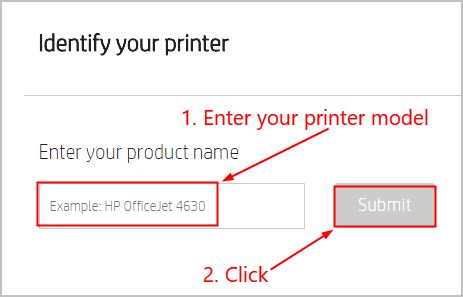
- Уверите се да је изабрани оперативни систем права верзија за ваш Виндовс ОС (Виндовс 10, 64-битни у мом примеру). Затим кликните Управљачки програм - софтвер за инсталацију производа > Основни управљачки програми > Преузимање ( први резултат за најновију верзију управљачког програма).

- Двапут кликните на преузету датотеку и следите упутства на екрану да бисте довршили инсталацију.
- Поново покрените рачунар да би промене ступиле на снагу.
Опција 2: Ажурирајте мој Самсунг штампач возач аутоматски (препоручено)
Ако нисте сигурни да се ручно играте са управљачким програмима, можете то да урадите аутоматски помоћу Дривер Еаси .
Дривер Еаси ће аутоматски препознати ваш систем и пронаћи одговарајуће управљачке програме за њега. Не морате тачно да знате на ком систему је покренут рачунар, не треба да ризикујете да преузмете и инсталирате погрешан управљачки програм и не треба да бринете да ли ћете погрешити приликом инсталирања. Дривер Еаси то све решава.
Можете аутоматски ажурирати управљачке програме помоћу било ког од њих БЕСПЛАТНО или Про верзија од Дривер Еаси. Али са верзијом Про потребна су само 2 клика (и добијате пуну подршку и 30-дневну гаранцију поврата новца):
- Преузимање и инсталирајте Дривер Еаси.
- Покрените Дривер Еаси и кликните на Скенирај одмах дугме. Дривер Еаси ће затим скенирати ваш рачунар и открити све управљачке програме.
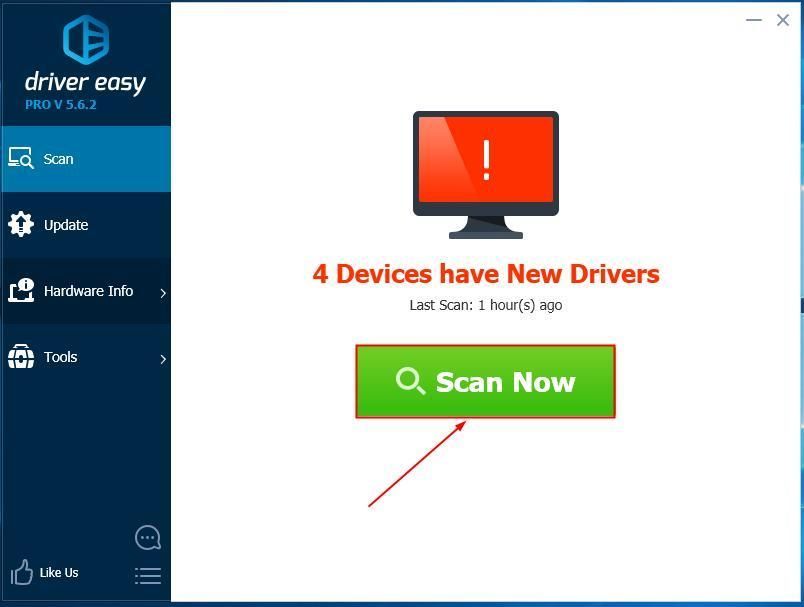
- Кликните Ажурирај све да бисте аутоматски преузели и инсталирали исправну верзију Све управљачке програме који недостају или су застарели на вашем систему (за то је потребан Про верзија - од вас ће бити затражено да надоградите када кликнете Ажурирај све ).
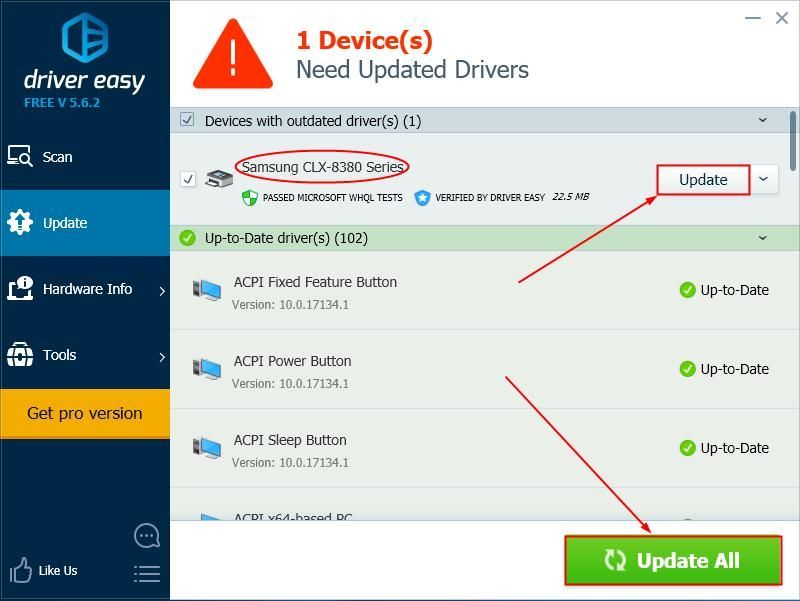
- Поново покрените рачунар да би промене ступиле на снагу.
Честитамо - инсталирали сте најновији управљачки програм за Самсунг штампач. Ако имате питања, идеје или сугестије, јавите ми у коментарима. Хвала за читање!

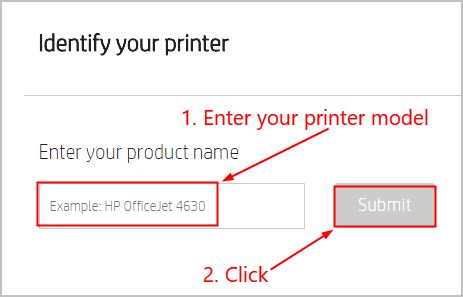

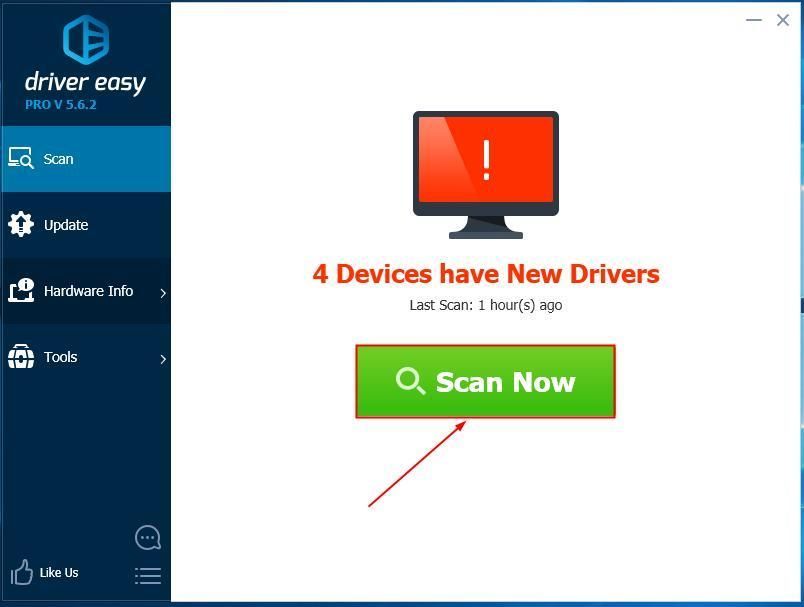
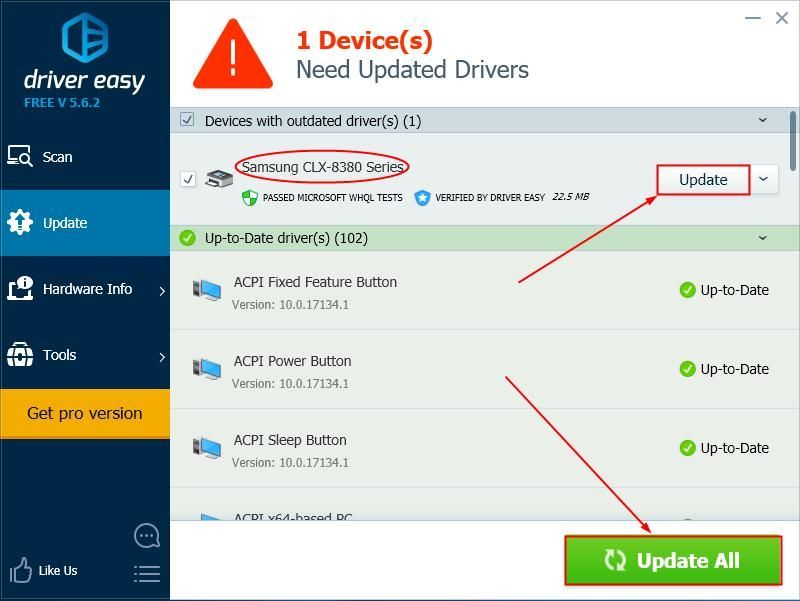






![[Преузми] АМД Ризен драјвер лако и бесплатно](https://letmeknow.ch/img/other/63/amd-ryzen-pilote-facilement-gratuitement.jpg)